Cách khắc phục khi Microsoft Edge không thể lưu mật khẩu
Đôi khi Microsoft Edge không hiển thị cửa sổ bật lên để lưu mật khẩu, không nhớ mật khẩu hoặc quên thông tin mật khẩu khi bạn đóng trình duyệt. Dưới đây là các cách khắc phục cho vấn đề này.
Table of Contents


Bất cứ khi nào bạn thêm thông tin đăng nhập để đăng nhập vào một trang web mới, Microsoft Edge cho bạn lựa chọn lưu mật khẩu trong trình quản lý mật khẩu của trình duyệt. Nhờ đó, bạn sẽ không phải nhớ hoặc nhập lại thông tin đăng nhập mỗi bạn truy cập cùng một trang web trên cùng một tài khoản.
Đôi khi Microsoft Edge không hiển thị cửa sổ bật lên để lưu mật khẩu, không nhớ mật khẩu hoặc quên thông tin mật khẩu khi bạn đóng trình duyệt. Dưới đây là các cách khắc phục cho vấn đề này.
1. Loại bỏ các vấn đề về tài khoản
Một lý do có thể khiến Edge không sao lưu hoặc đồng bộ hóa mật khẩu là tài khoản Edge bạn đang dùng bị hỏng. Lúc này, bạn cần đăng xuất khỏi tài khoản chính, tạm thời thêm tài khoản mới trong trình duyệt.
Nếu việc quản lý mật khẩu vẫn hoạt động bình thường trên tài khoản mới, vấn đề nằm ở tài khoản của bạn. Tuy nhiên, nếu sự cố vẫn tiếp diễn, điều này có nghĩa là trình duyệt đang có vấn đề. Hãy tìm hiểu thêm cách khắc phục bên dưới để tìm ra nguyên nhân.
2. Điều chỉnh cài đặt mật khẩu
Khi khắc phục sự cố liên quan đến trình duyệt, hãy đảm bảo tính năng lưu mật khẩu được bật trong trình duyệt và tất cả các cài đặt liên quan.
Để làm điều đó, hãy nhấp vào biểu tượng dấu ba chấm ở góc trên cùng bên phải để mở Cài đặt (Settings). Trong mục Profile, hãy chuyển đến mục Mật khẩu (Password) và bật tùy chọn Offer to save passwords.
Ngoài ra, nếu bạn đã đặt mật khẩu chính tùy chỉnh để tăng cường quyền riêng tư, hãy cân nhắc chuyển cài đặt Sign in thành Automatically hoặc With device password. Làm như vậy sẽ loại bỏ mọi khả năng mật khẩu chính của bạn can thiệp vào quá trình tự động điền.
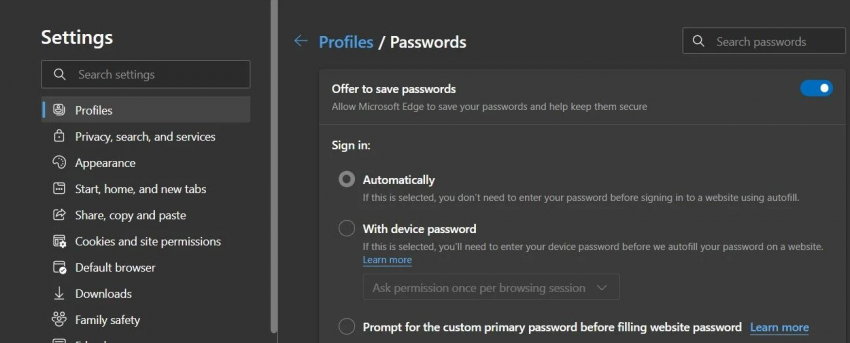
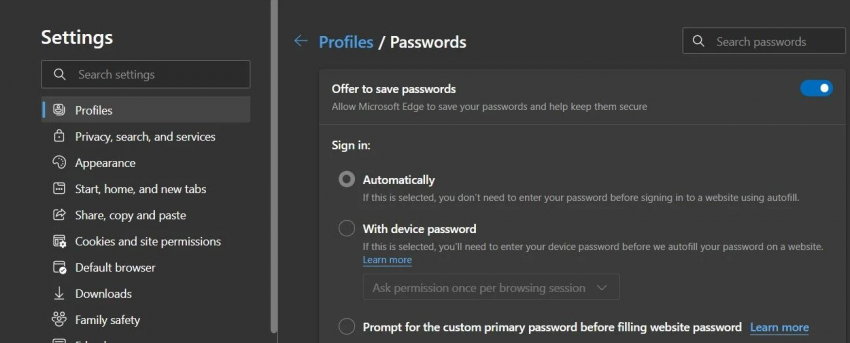
Hơn nữa, nếu Edge không lưu mật khẩu cho một hoặc nhiều trang web nhất định trong khi vẫn cho phép bạn lưu chúng cho những website khác, bạn có thể đã thêm những trang web đó vào danh sách Never saved (Không bao giờ lưu).
Trong phần lớn các trường hợp, điều này xảy ra do bạn vô tình ấn Không lưu mật khẩu.
Bạn có thể xóa bất kỳ trang web nào đã thêm khỏi danh sách Never saved bằng cách nhấp vào biểu tượng dấu thập (X) ngay bên cạnh tên trang web ở cuối trang.
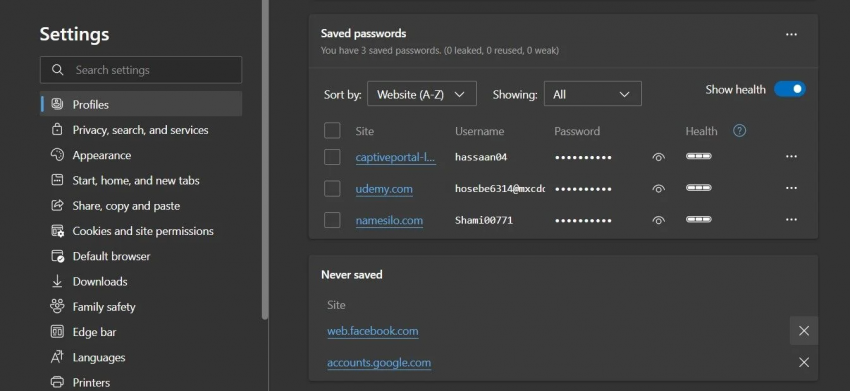
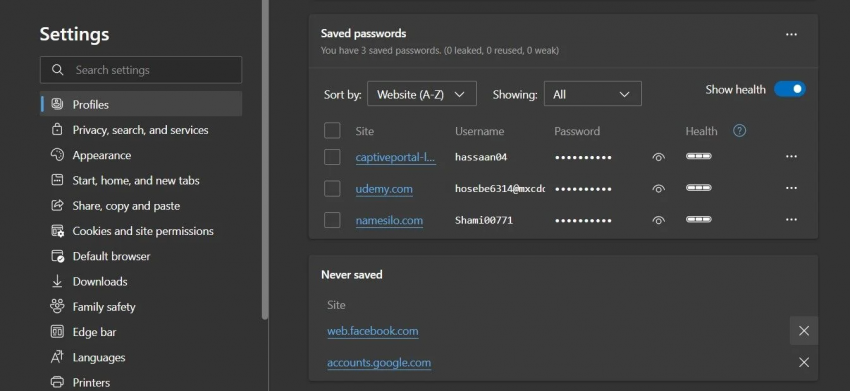
Nếu cách làm này vẫn không giải quyết được vấn đề lưu mật khẩu, hãy đến với giải pháp tiếp theo.
3. Bật Trình duyệt Cookie
Việc thay đổi quyền đối với mật khẩu là vô ích nếu bạn đã tắt cookie trong trình duyệt. Để lưu thông tin đăng nhập, bạn phải bật cookie. Do đó, hãy kiểm tra xem cookie có được bật trong Edge hay không bằng cách làm theo các bước sau:
- Nhấp vào dấu ba chấm ở góc trên bên phải của Edge.
- Đi tới Settings (Cài đặt).
- Đi tới tùy chọn Cookies and site permissions ở thanh bên trái.
- Sau đó nhấp vào Manage and delete cookies and site data ở ngăn bên phải.

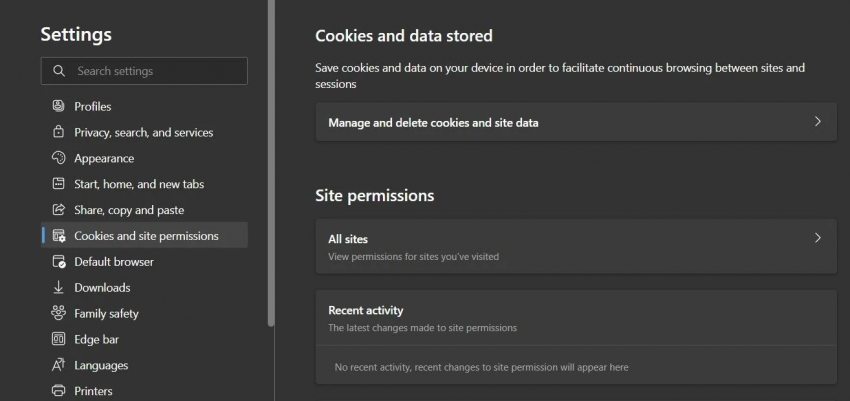
- Bật tùy chọn Allow sites to save and read cookie data (recommended) nếu nó chưa được bật.
Ngoài ra, hãy đảm bảo rằng bạn chưa thêm bất kỳ trang web nào vào danh sách Block ngăn các trang web lưu cookie. Ngoài ra, nếu thông tin đăng nhập đã lưu biến mất sau mỗi lần thoát trình duyệt, hãy xóa trang web đó khỏi danh sách Clear on exit.
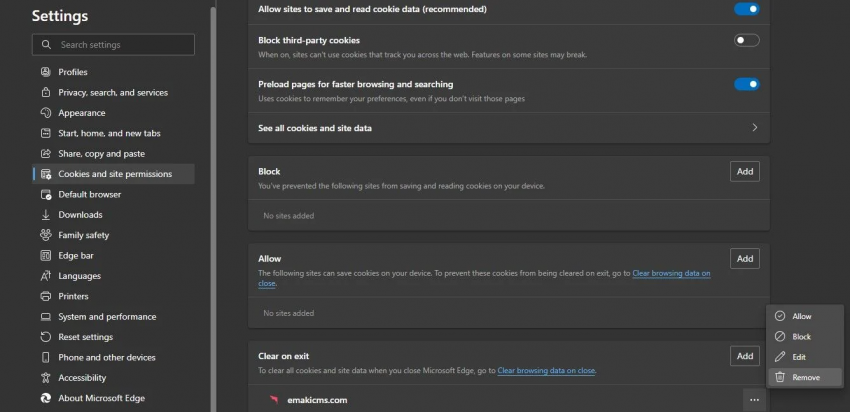
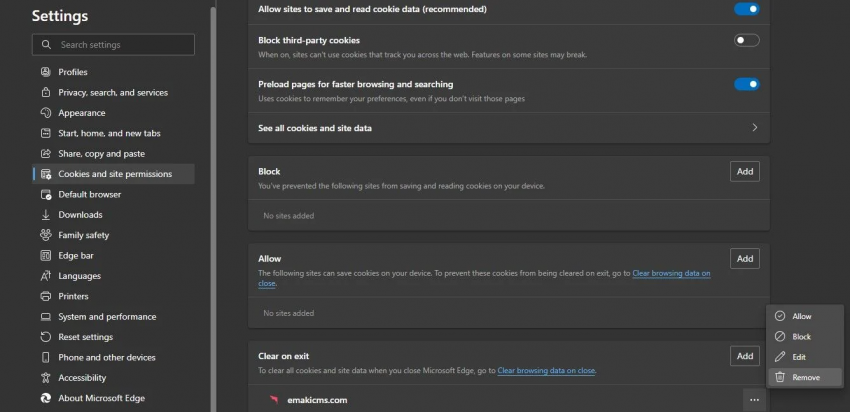
>>> Xem thêm: HTTPS tự động là gì? Cách kích hoạt trong Microsoft Edge
4. Thay đổi cài đặt quyền riêng tư
Tùy chỉnh quyền riêng tư của Edge cho phép bạn xóa dữ liệu duyệt web mỗi khi không truy cập, có thể bao gồm lịch sử, bộ nhớ cache, cookie hay những dữ liệu khác. Do đó, nếu bạn đã cho phép Edge xóa dữ liệu này, mật khẩu sẽ không được lưu khi bạn đóng trình duyệt.
Để kiểm tra, vào mục Cài đặt> Quyền riêng tư, tìm kiếm và dịch vụ > Chọn nội dung cần xóa mỗi khi bạn đóng trình duyệt (Settings > Privacy, search and services > Choose what to clear every time you close the browser).
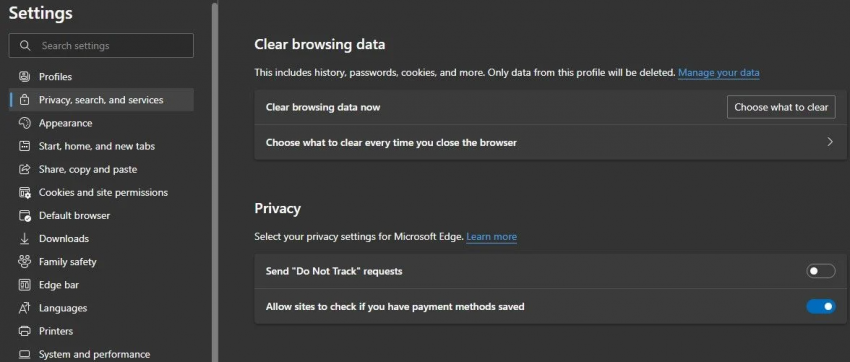
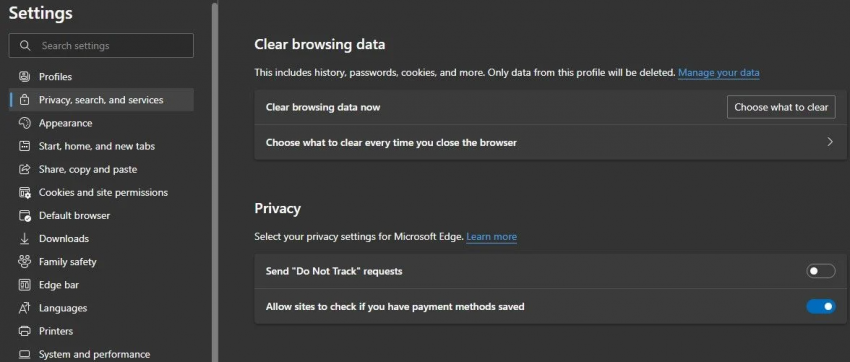
Đảm bảo tắt các nút Cookies and other site data và Passwords.
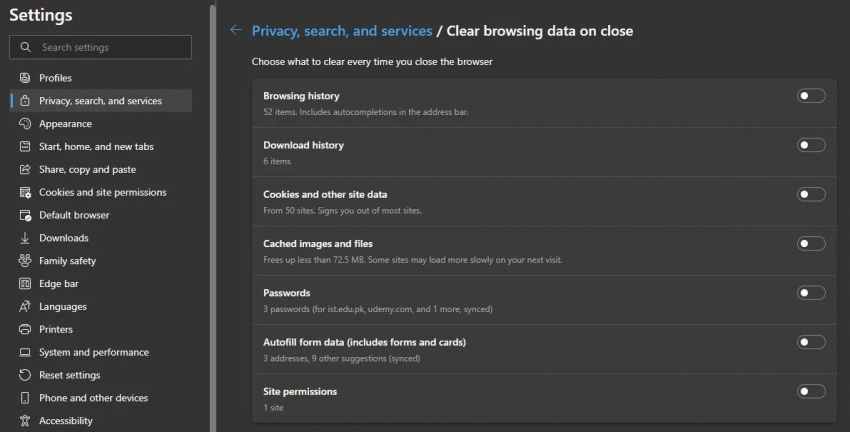
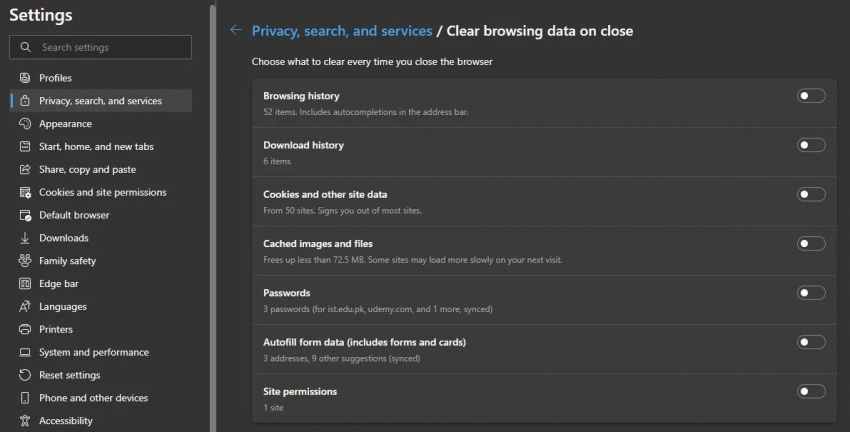
5. Kiểm tra cài đặt đồng bộ hóa
Cách này sẽ chỉ áp dụng cho người dùng Microsoft Edge có mật khẩu được lưu trên một thiết bị nhưng không được đồng bộ hóa trên thiết bị khác trong cùng một tài khoản. Bạn có thể điều chỉnh quyền đồng bộ hóa trên trình duyệt để mật khẩu được đồng bộ hóa trên nhiều thiết bị. Đây là cách thực hiện:
- Đi tới Cài đặt của Microsoft Edge từ menu trên cùng bên phải.
- Trong Profiles Settings, đi tới mục Sync (Đồng bộ hóa).
- Nhấp vào Turn on sync (Bật đồng bộ hóa) nếu nó đã được tắt.
- Bật Passwords và sau đó nhấp vào Confirm (Xác nhận
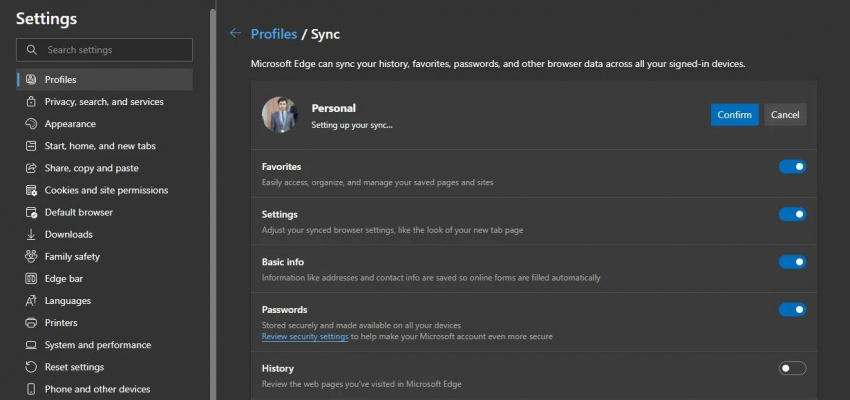
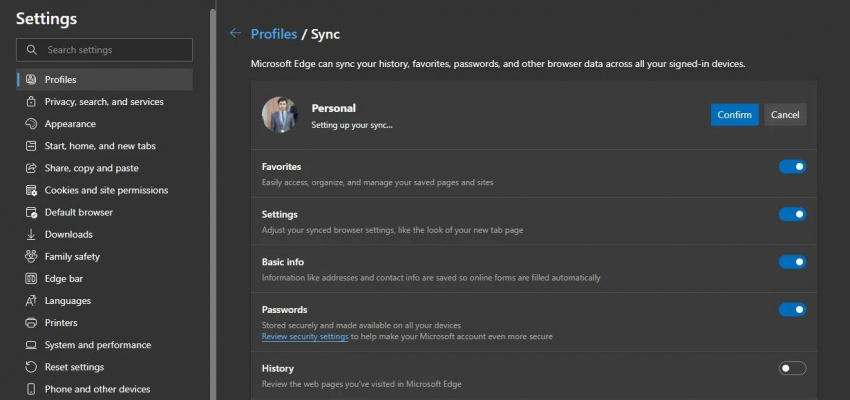
6. Tắt tiện ích mở rộng quản lý mật khẩu
Vấn đề sao lưu mật khẩu có thể xảy ra do sự can thiệp của các tiện ích mở rộng quản lý mật khẩu được cài đặt trên Edge. Để loại trừ khả năng này, hãy tạm thời vô hiệu hóa chúng.
Để tắt tiện ích quản lý mật khẩu, hãy làm theo các bước sau:
- Ở góc trên cùng bên phải, nhấp vào dấu ba chấm.
- Sau đó nhấp vào Extensions (Tiện ích mở rộng).
- Nhấp vào Manage extensions (Quản lý tiện ích mở rộng).
- Gạt sang trái tất cả các tiện ích mở rộng quản lý mật khẩu.
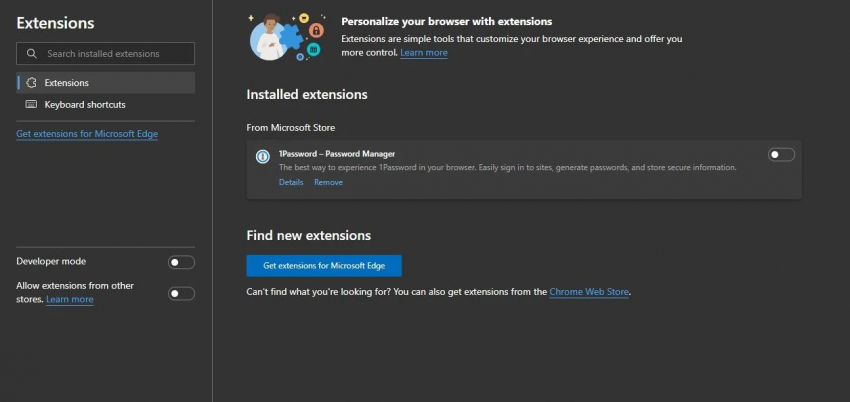
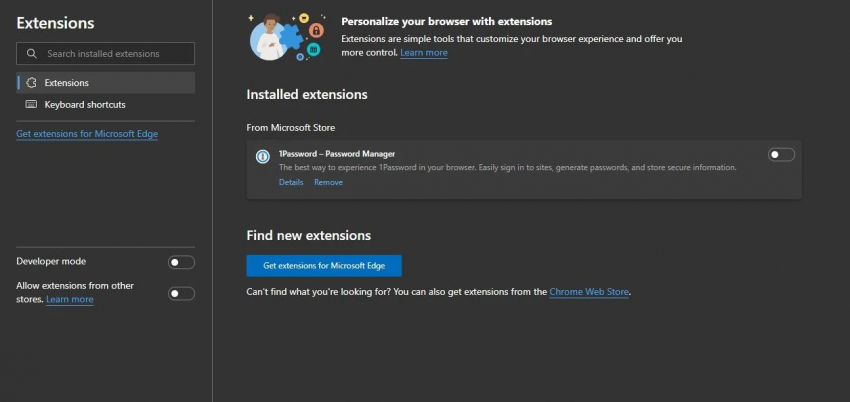
Nếu việc tắt các tiện ích mở rộng giải quyết được sự cố, hãy lần lượt bật lại từng cái một để tìm ra “thủ phạm”, sau đó bạn có thể xóa hoặc thay nó bằng một tiện ích khác.
>>> Xem thêm: Các bước đơn giản tắt trình xem PDF trong Microsoft Edge và Google Chrome
7. Xóa dữ liệu duyệt web
Bạn có thể khắc phục sự cố này bằng cách xóa dữ liệu duyệt web, bao gồm cookie và dữ liệu trang web khác, đồng thời lưu lại mật khẩu. Hãy làm theo các bước sau:
- Nhấp vào dấu ba chấm ở góc trên cùng bên phải.
- Đi tới History (Lịch sử).
- Nhấp vào dấu ba chấm trong mũi tên thả xuống của History và chọn Clear browsing data.

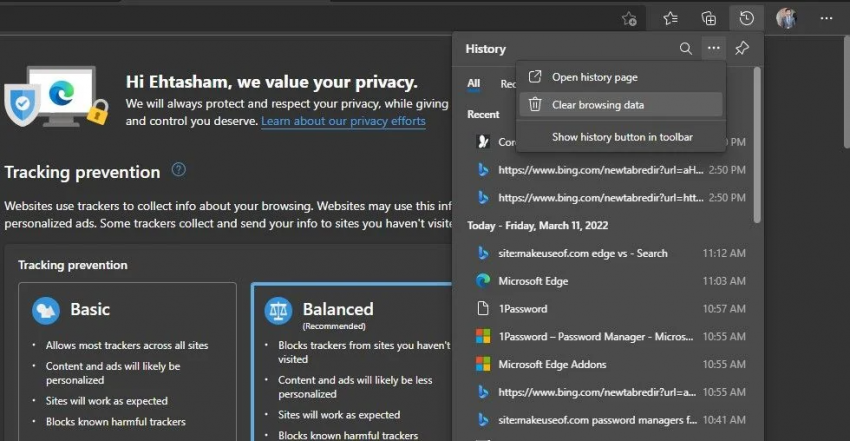
- Đặt Time range (Phạm vi thời gian) thành All time (Mọi lúc) và chọn Browsing history, Cookies and other site data, and Cached images and files
- Nhấn nút Clear now.
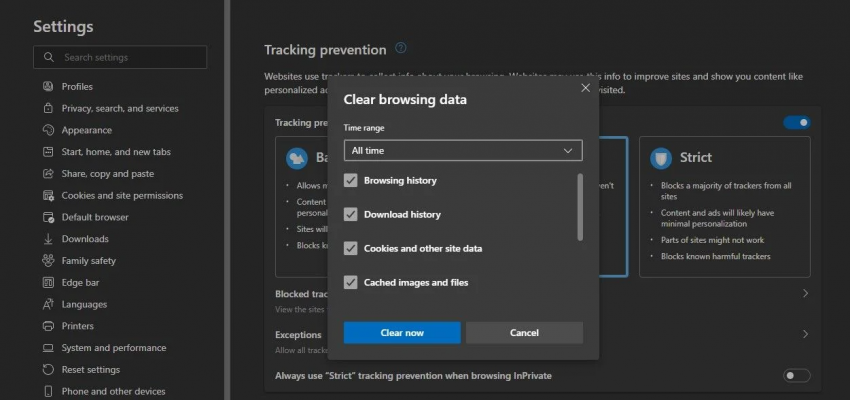
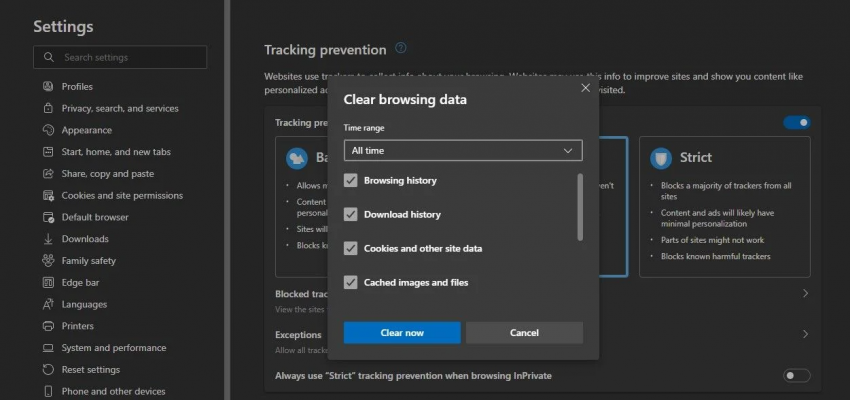
8. Cài đặt lại Microsoft Edge
Đặt lại trình duyệt sẽ thay đổi tất cả các tùy chỉnh và khôi phục cài đặt mặc định. Làm như vậy sẽ loại bỏ khả năng các vấn đề xuất phát từ những thay đổi trong cài đặt. Tuy nhiên, hãy xuất hoặc đồng bộ hóa dữ liệu trên một trình duyệt khác trước khi tiến hành cài đặt lại.
Để đặt lại Microsoft Edge, hãy làm theo các bước sau:
- Đi tới Cài đặt của Microsoft Edge.
- Trong thanh bên trái, nhấp vào Reset settings.
- Chọn Restore settings to their default values.
- Nhấn Reset.
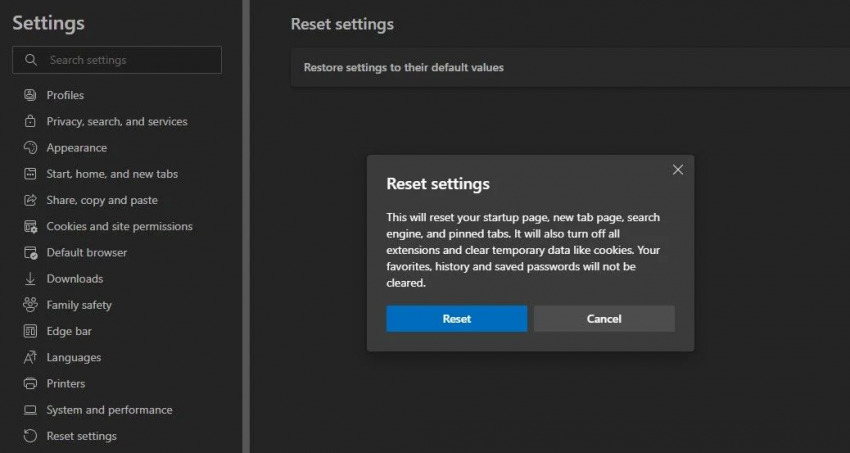
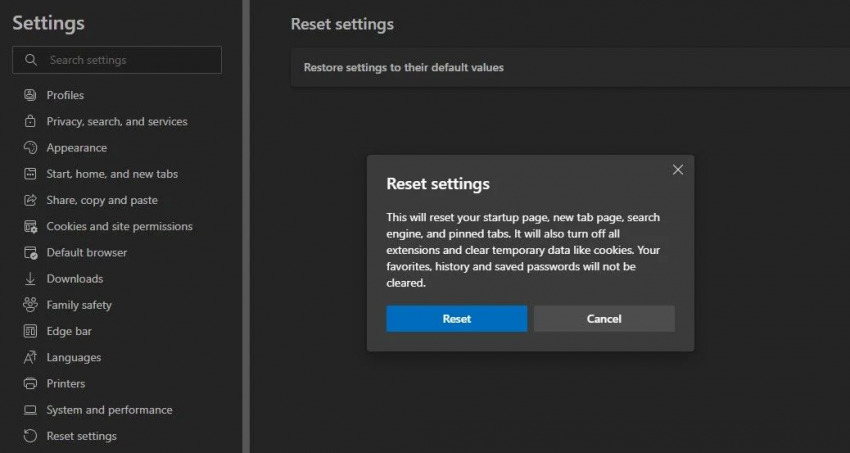
Nếu sự cố vẫn chưa được khắc phục, hãy gỡ cài đặt Microsoft Edge. Sau đó, lấy một bản sao mới và cài đặt lại.
Vấn đề đã được khắc phục?
Các phương pháp trên sẽ giúp bạn xử lý sự cố khi Microsoft Edge không lưu mật khẩu. Tuy nhiên, nếu lỗi vẫn tiếp diễn, bạn nên đưa máy ra các địa chỉ bảo hành để nhân viên kỹ thuật kiểm tra và khắc phục nhanh nhất.
>>> Nếu bạn đang có nhu cầu học lập trình trực tuyến, tìm hiểu ngay tại đây:
>>> Xem thêm bài viết:
Đại học trực tuyến? Tại sao nên chọn học đại học trực tuyến thay vì đại học offline?
Microsoft tích hợp ChatGPT vào công cụ tìm kiếm Bing
Edge Computing (điện toán biên) là gì?
Microsoft Power Query là gì? 5 lý do để sử dụng Power Query
5 Điểm đáng chú ý tại khóa học lập trình trực tuyến FPT – FUNiX
Khánh Huyền (Theo Makeuseof)
https://www.makeuseof.com/fix-microsoft-edge-not-saving-passwords/














Bình luận (0
)